
Rivolgiti a un professionista
Dalla formazione a un marketing completo, la nostra community di partner può aiutarti a realizzare i tuoi progetti.
Combina più di un pubblico in un pubblico principale utilizzando i tag
Semplifica la gestione dei contatti combinando più di un pubblico in un unico pubblico principale che utilizza i tag. I tag ti aiutano a indirizzare le campagne a contatti specifici e a ridurre i contatti duplicati tra i vari tipi di pubblico. Questa soluzione può migliorare la gestione dei contatti mantenendoli tutti in un unico posto. Può anche potenzialmente ridurre la fattura mensile se attualmente hai contatti duplicati tra i vari tipi di pubblico (facoltativo).
In questo articolo scoprirai come combinare i tuoi vari tipi di pubblico in un pubblico principale utilizzando i tag.
Prima di iniziare
Ecco alcune cose da sapere prima di iniziare.
- Questo processo è definitivo e non può essere annullato.
Per scoprire maggiori informazioni su cosa sarà incluso o meno nel tuo backup, visita Esporta ed effettua il backup dei dati dell’account. - Questo processo non trasferisce le metriche di coinvolgimento delle email.
Sono inclusi aperture e clic, valutazione degli iscritti, timestamp di opt-in, origine registrazione e autorizzazioni GDPR per i singoli contatti. Sconsigliamo di unire vari tipi di pubblico abilitati al GDPR per conservare importanti dati di opt-in. - I destinatari devono essere conservati per sette giorni dopo l’invio di un’email o di un’email automatizzata.
Se hai inviato di recente a uno dei tuoi tipi di pubblico, dovrai aspettare almeno sette giorni per combinarlo. - Assicurati di aggiornare tutti i moduli di iscrizione.
Gli URL dei moduli di iscrizione e i moduli ospitati sono collegati al pubblico, quindi assicurati che i moduli che utilizzi indirizzino al tuo pubblico principale.
Come funziona
La fatturazione di Mailchimp si basa sul conteggio totale dei contatti. Dovrai rimuovere e aggiungere nuovamente i contatti al pubblico in un determinato ordine per evitare di duplicarli. Innanzitutto, dovresti eseguire il backup del pubblico esistente esportando i relativi dati. Alcune azioni del pubblico sono definitive e non possono essere annullate, quindi ti consigliamo vivamente di esportare ogni pubblico, compreso il tuo pubblico principale, prima di effettuare combinazioni. È sempre meglio avere un backup dato che alcuni dati andranno persi quando combinando vari tipi di pubblico.
Dopo aver eseguito il backup del pubblico, archivia tutti i contatti nel vecchio pubblico. Quindi, organizza il tuo pubblico principale con tag in modo da avere tutti i contatti in un unico pubblico, pur mantenendo gruppi di contatti separati.
Infine, importa ogni pubblico nel pubblico principale e assegna i tag appropriati. Ora che tutti i tuoi contatti si trovano nel pubblico principale, puoi eliminare il vecchio pubblico.
Esporta il tuo pubblico
Alcune azioni del pubblico sono definitive e non possono essere annullate, quindi ti consigliamo vivamente di esportare ogni pubblico, compreso il tuo pubblico principale, prima di effettuare combinazioni. È sempre meglio avere un backup dato che alcuni dati andranno persi quando combinando vari tipi di pubblico.
Per esportare i dati del tuo account, segui questi passaggi.
- Fai clic sull’icona del tuo profilo e seleziona Account.
- Fai clic sul menu a tendina Impostazioni e seleziona Gestisci i miei dati.
- Seleziona le caselle accanto a “Audiences” (Pubblico) e Report.
- Fai clic sul menu a tendina e seleziona “All Data” (Tutti i dati).
- Fai clic su “Export Data” (Esporta dati).
Ottimo lavoro! Tutti i dati richiesti saranno compressi in un file ZIP che puoi scaricare dalla pagina Gestisci i miei dati .
Una volta terminato il download, invieremo anche un’email all’indirizzo email archiviato nel tuo account. Una volta ricevuta l’email, fai clic sul link che ti reindirizzerà alla pagina Esporta i miei dati , poi clicca su Scarica i dati del mio account.
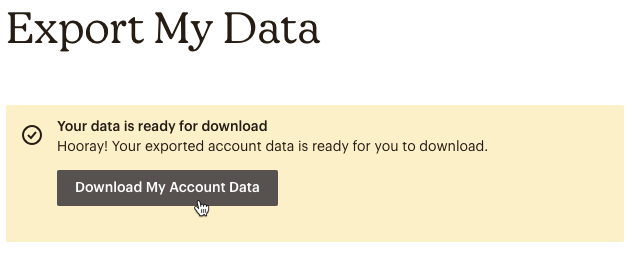
Archivia il tuo vecchio pubblico
Dopo aver eseguito il backup del pubblico, archivia tutti i contatti nel vecchio pubblico. Questo processo elimina anche tutte le relative statistiche. Quando archivi un contatto, conservi tutti i suoi dati e questi non contano più ai fini della fatturazione mensile.
Per archiviare tutti i contatti di un pubblico, segui questi passaggi.
- Fai clic su “Audience” (Pubblico).
- Se hai più di un pubblico, fai clic sul menu a tendina Pubblico e scegli quello con cui vuoi lavorare.
- Fai clic sulla casella di controllo accanto al campo Indirizzo email, quindi usa la freccia a tendina per fare clic su Seleziona tutto.
- Fai clic su Archivia.
- Digita __ ARCHIVIO nel campo disponibile, quindi fai clic su Archivia __ per confermare.
Crea tag nel tuo pubblico principale
Organizza il tuo pubblico principale con tag che identificano i tipi di pubblico che combinerai nel tuo pubblico principale. I tag permettono di gestire i contatti all’interno di un unico pubblico.
Per aggiungere tag al tuo pubblico principale, segui questi passaggi.
- Fai clic su Pubblico e poi su Tag.
- Fai clic sul menu a tendina Pubblico e scegli il pubblico che desideri utilizzare come pubblico principale.
- Fai clic su “Create Tags” (Crea tag) per aprire la finestra pop-up del nome del tag.
- Inserisci un nome di tag che corrisponda a uno dei tuoi pubblici originari.
- Fai clic su “Create” (Crea). Ripeti i passaggi 4-5 per tutti i tag necessari.
Per impostazione predefinita, tag non sono visibili nel modulo di iscrizione ospitato e nel modulo di aggiornamento del profilo.
Importa i dati del pubblico
Utilizzando i dati presenti nelle cartelle __aggregate_activity ed elenchi__ dall’esportazione dell’account, importa tutti gli indirizzi email annullati e respinti (rimossi) come elenchi di soppressione nel pubblico appena creato.
Importa ciascun pubblico nello stesso pubblico principale e assegna i tag appropriati per annotare il pubblico originale.
Questo articolo fornisce istruzioni dettagliate per la combinazione.
Assistenza tecnica

Hai una domanda?
Gli utenti a pagamento possono effettuare il login per accedere al supporto via email e chat.